Plays TV

Программа для тех, кто хочет записать игровой процесс или интернет-трансляцию, чтобы при этом компьютер был не сильно загружен.
Plays TV, по словам разработчиков, является социальной видеоплатформой для геймеров. По сути, это софт для просмотра и записи игрового процесса. Основное отличие Plays TV от остальных инструментов – принцип активации захвата.
Большинство подобных программ запускаются только после нажатия специальной клавиши, здесь тоже имеется такой режим, но по умолчанию, работа осуществляется постоянно, благодаря чему можно без проблем осуществить запись полной игровой сессии. Если какой-то отрывок показался вам интересным, всегда можно оставить в этом месте закладку, по которой потом вы быстро отыщете требуемый кусочек ролика. Кстати, есть некоторые многопользовательские игры, во время записи которых Plays TV автоматически определяет и отмечает ключевые моменты, основываясь, к примеру, на оповещения о двойном или тройном убийстве.
ЧЕМ ОТЛИЧАЕТСЯ ANDROID TV ОТ GOOGLE TV, ЧИСТОГО АНДРОИДА И FIRE OS НА СМАРТ ТВ БОКСАХ?
Предположим, вы завершили запись своей игры с закладками в интересных местах, что дальше? А дальше откройте встроенный проигрыватель и просмотрите полученное видео, при необходимости внесите в него корректировки. Штатными программными средствами вы сможете вырезать отдельный фрагмент и нанести на него подписи и стикеры.
Завершив работу, сохраните результат на жестком диске или сразу же поделитесь им в сообществе. Plays TV – это прежде всего социальная видеоплатформа, поэтому перейдя в раздел «Лента» вы увидите клипы, выложенные в сеть другими игроками. Лента формируется на основе анализа ваших записей. К примеру, если вы больше всего времени проводите в League of Legends, то и рекомендованные программой нарезки будут именно из нее.
Захват картинки с экрана осуществляется в фоновом режиме, при этом программа практически не замедляет компьютер. Во время ее работы потребляется минимальное количество ресурсов, незначительную потерю FPS вы даже не заметите. Чего нельзя сказать о свободном месте на жестком диске, мегабайты будут буквально таять на глазах. В настройках вы сможете самостоятельно установить такие параметры, как: разрешение, частота кадров, оверлей, длина фрагмента при создании закладки.
Главные особенности
- игровая сессия записывается полностью, в важных местах можно оставить закладки;
- во встроенном проигрывателе можно просматривать и редактировать видео;
- ролики можно выкладывать в сообществе;
- доступна лента, где множество интересных клипов из ваших любимых игр;
- доступны два режима работы: ручной и наложения экрана;
- можно просматривать чужие и делиться своими трансляциями игры.
Источник: softdroids.com
Plays.TV
Программа Plays.TV, разработанная компанией OfficialPlays.TV, предназначена для реализации таких функций, как «Захват видео» и «Обмен видео». Plays.TV — это бесплатная программа с закрытым исходным кодом, работающая на многих платформах, в числе которых Chrome, Web и Windows.
Наилегчайшая установка основного набора приложений для Android TV
Читать описание

| Plays.TV |
| Бесплатная |
| OfficialPlays.TV |
| Официальный сайт |
Источник: jpnsoft.ru
Как установить приложение на Яндекс ТВ
Сейчас на полках магазинов полным полно различных телевизоров со Smart TV: кто-то предпочитает вариант подороже и приобретает устройство с Tizen OS или WebOS, а те, кто хочет сделать из телевизора еще один умный гаджет наподобие компьютера — Android TV. Несмотря на большие возможности кастомизации, рано или поздно даже эта операционка надоедает, поэтому многие выбирают телевизор на российской системе Яндекс.ТВ.
Но что она из себя представляет? Как работает? Можно ли установить стороннее приложение на телевизор с Яндекс.ТВ? Сейчас всё расскажем.
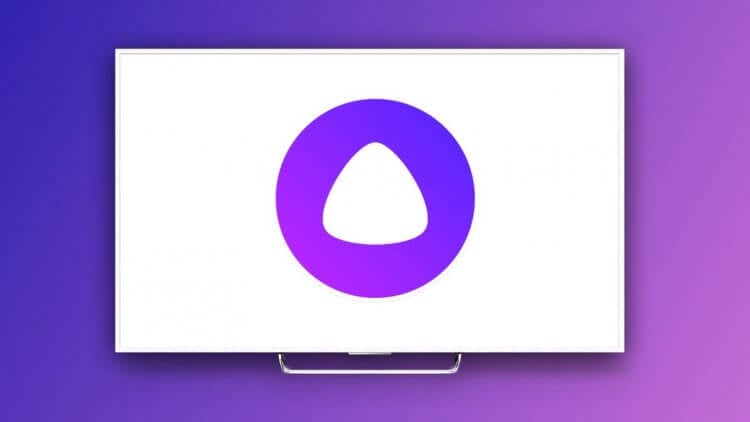
Объясняем, что умеет платформа Яндекс ТВ и как на на нее устанавливать приложения
Что такое Яндекс ТВ
Фактически, Яндекс ТВ — это лаунчер для Android TV, практически как Google TV. В ней упор сделан на сервисы Яндекса, в основе которого лежит Алиса и Кинопоиск. Для российских пользователей она этим как раз и хороша, так как все приложения на русском языке, контент — тоже. В отличие от «чистого» Android TV, здесь практически нет десятков бесполезных встроенных приложений, наоборот — только самые нужные, знакомые отечественной аудитории.
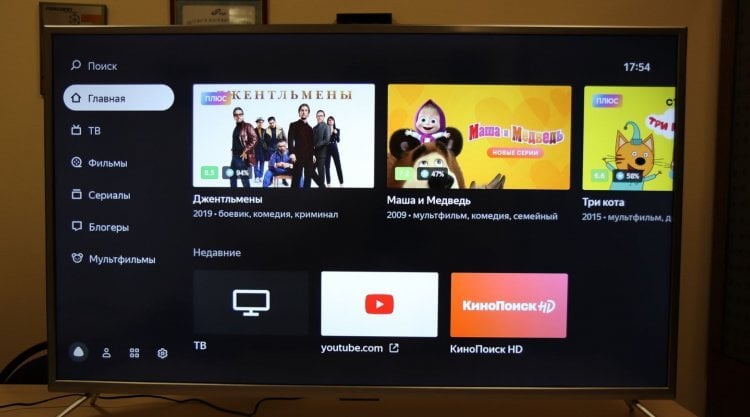
Яндекс.ТВ — это оболочка для Android TV, оптимизированная под недорогие телевизоры
При входе здесь используется аккаунт Яндекса, так что, не нужно вводить данные от Google-аккаунта, скачивать приложения Яндекса, а затем снова в них входить под своей учетной записью. Так что, во многом такой телевизор — еще один паззл в экосистеме Яндекса. Конечно, если вы ею пользуетесь.
Еще одна фишка — это Алиса вместо Гугл Ассистента в Android TV: работает она довольно шустро, не ломает работу телевизора и слышит вас с первого раза. Поддерживает ровно те же навыки, что и Яндекс.Станция. Можно сказать, что система Яндекс ТВ хорошо оптимизирована, так как работает без сбоев и лагов. Систему предустанавливают на свои телевизоры OEM-производители, но на бюджетных моделях работает оболочка хорошо.
Как установить приложение на Яндекс ТВ
Некоторые приложения уже есть в телевизоре с Яндекс.ТВ, другие можно установить из раздела «Приложения»: на мой взгляд, там реально собрано реально все только самое нужное. Игр в Яндекс.ТВ нет, зато есть встроенный браузер Яндекса. Google Play в Яндекс.ТВ нет, но это не проблема: можно установить любой другой магазин приложений.
Проблема в том, что программы могут быть не оптимизированы для Яндекс.ТВ, так как платформа чисто развлекательная. Это еще одно отличие, поэтому вряд ли получится сделать из телевизора с Яндекс.ТВ еще один компьютер. Впрочем, попробовать явно стоит, так как система не имеет ограничений, поэтому в телевизор с Яндексом можно установить стороннее приложение.
- Скачайте apk-файл приложения на флэшку или любой другой носитель.
- Подключите его к телевизору.
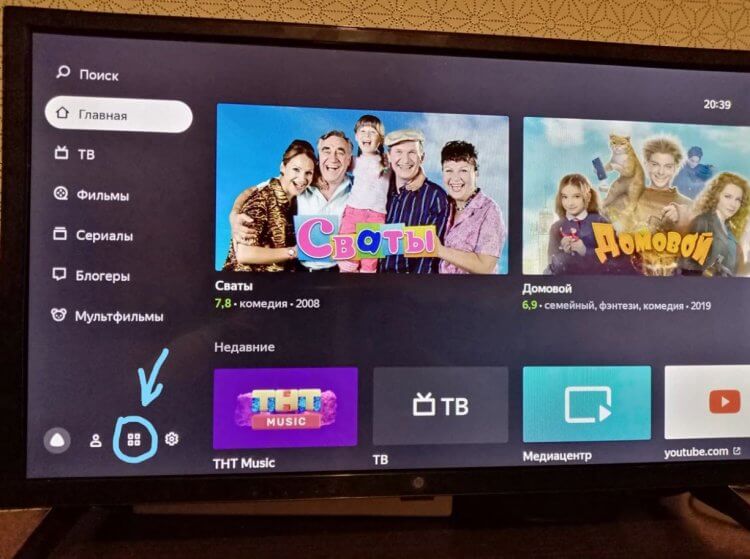
Зайдите в приложения и найдите файловый менеджер
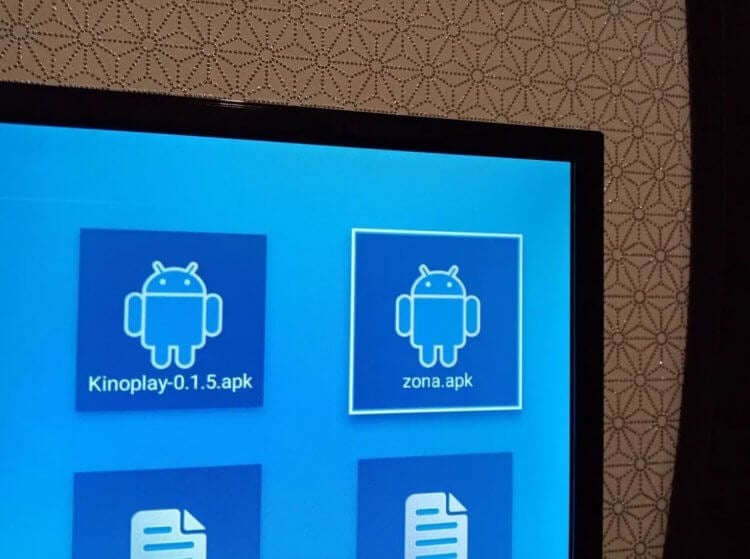
Просто откройте в файловом менеджере нужное приложение
Обратите внимание на то, что при подключении флешки Яндекс.ТВ молчит и не предлагает никаких действий. На самом деле, в этом нет ничего необычного, но после Android TV немного непривычно.
Как установить магазин приложений на Яндекс ТВ
Как уже говорилось выше, в телевизоре с Яндекс.ТВ нет своего магазина приложений, только небольшой набор программ. Но это не значит, что вы не сможете скачивать приложения из одного проверенного источника: так как Яндекс.ТВ — по сути, тот же Android TV, вы можете установить в систему сторонний магазин приложений Aptoide TV — это каталог бесплатных программ, который с лихвой вам заменит Google Play.
Он отлично работает на недорогих моделях телевизоров, а значит, должен без проблем запускаться на Яндекс.ТВ. Единственный нюанс — в нем вам нужно будет войти в свой аккаунт Google, после чего можно установить практически любое приложение.
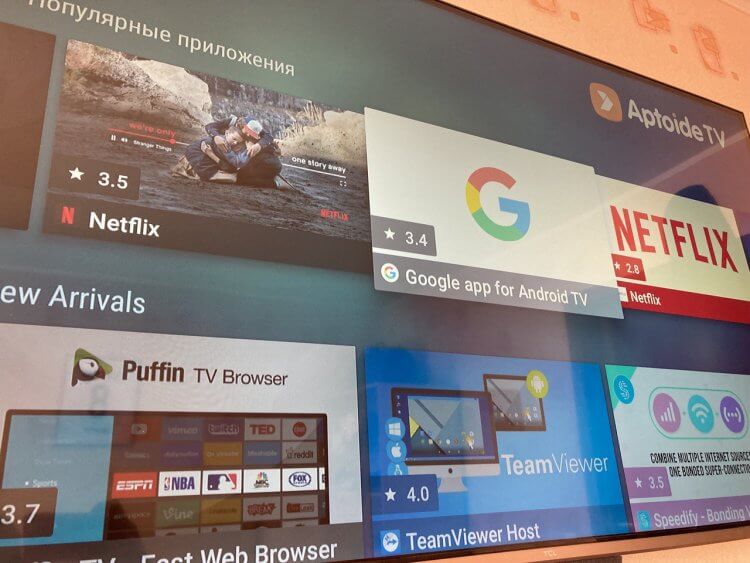
В Aptoide TV есть все популярные приложения для телевизора
- Зайдите через Яндекс.Браузер на телевизоре или с компьютера на сайт tv.aptoide.com
- Нажмите «Загрузить Aptoide TV» и после скачивания перекиньте файл на флешку, если делали это на компьютере.
- Зайдите в файловый менеджер, откройте нужную папку и запустите установку, дав разрешения при необходимости.
- Магазин приложений должен работать без проблем, так как он специально оптимизирован под телевизоры с Android TV. Приложения можно устанавливать удаленно — прямо со смартфона, а также отфильтровать приложения для использования с геймпадом.
Как видите, Яндекс ТВ — неплохая платформа, в которой практически нет ограничений как и в Android TV, а нехватка приложений восполняется установкой с флешки или стороннего магазина приложений.
- Android TV
- Китайские гаджеты
- Умный дом
Наши соцсети
Новости, статьи и анонсы публикаций
Свободное общение и обсуждение материалов
Лонгриды для вас

Робот-пылесос — идеальное устройство для дома, которое только можно себе представить. Ну, смотрите сами. В отличие от умных лампочек, он реально приносит пользу, поддерживая ваше жилице в чистоте, управляется голосом или через приложение и реально понимает, где он убрался, а где ещё нет. Да некоторые люди зачастую этого не помнят, а пылесос — помнит.
Но есть у них один недостаток в виде слишком маленького контейнера для сбора мусора, который приходится опорожнять на постоянной основе вручную. Однако производитель пылесосов Roidmi решил эту проблему.

Несмотря на санкции, в магазинах по-прежнему полно товаров для дома и смартфона на любой вкус. Однако за некоторыми вовсе не обязательно куда-то ходить, так как велик шанс, что в наличии не будет именно того, что хочется вам. То ли дело Алиэкспресс: можно не только подобрать вещицу для себя, но и узнать из отзывов, насколько она качественная на самом деле. Отобрали для вас шикарные товары, которые проще всего купить на Али, чем ходить в магазин и искать нужную модель: тут и приспособления для дома, для компьютера, смартфона и даже для велосипеда. Поторопитесь: на некоторые из них временно действует скидка!

В 2022 году большое количество людей осознало, что автомобиль превратился из средства передвижения в непозволительную роскошь: тут и стоимость бензина, и запчастей, а если добавить к этому налоги и страховку, то выясняется, что в булочную дешевле отправиться на такси. Впрочем, не спешите делать заказ: прокатиться с ветерком этим знойным летом вам позволит отличный электросамокат с высоким клиренсом, мощным двигателем и большой грузоподъёмностью. Рассказываем, почему этот вид транспорта вам понравится больше автомобиля и на что нужно обратить внимание при выборе городского электросамоката.
- Вход
- Регистрация
Источник: androidinsider.ru
Установка и настройка IPTV в приложении Ott-Play

Ott-Play — бесплатное приложение для просмотра IPTV на Smart Box и Android-устройствах с собственным видеоплеером. Работает на ТВ-приставках, телевизорах всех марок с функцией Smart TV, планшетах и смартфонах, а также на ПК в браузерах и на базе плеера VLC. Платформ iOS и Mac OS в этом списке нет.
Предназначен для просмотра видеоконтента от платных провайдеров, а также m3u и m3u8 плейлистов. Системные требования: Android 4.4 Kit kat и выше, телевизор Смарт ТВ, Windows 7/8/10.
Не путать с OTTPlayer, это совершенно другой виджет.
Особенности
Главное отличие плеера от аналогов — быстрое переключение каналов и настроек с помощью кнопок пульта, назначение которых можно перенастраивать.

Основные особенности Ott-Play :
- полная кастомизация плеера под себя: цвета, размера шрифта, положения картинки на экране, настройка каждой кнопки пульта;
- загрузка, воспроизведение m3u и m3u8 плейлистов;
- поддержка EPG-файлов телепрограммы;
- редактирование списков воспроизведения;
- просмотр записей всех каналов;
- управление трансляцией с помощью функции “таймшифт”;
- доступ к архиву видеозаписей;
- блокировка нежелательного контента с помощью опции “родительский контроль”;
- доступ к медиатеке провайдера;
- опция “картинка в картинке”;
- поддержка Stalker Portal (Ministral)/Xtream Codes;
- в плеере нет рекламы.
Из минусов: только интерфейс и управление, которое, несмотря на кастомизацию и скорость переключения, может показаться непривычным.
Загрузка и установка
Способы загрузки плеера на Samsung и LG Smart TV практически не отличаются. Для остальных устройств есть инструкции на официальном сайте разработчика. Кроме того, с помощью Ott-Play можно смотреть IPTV через любой удобный браузер.
На Android
Приложение удалено из Play Market. Актуальный APK-файл для Андроид и Android TV можно скачать тут: https://prodigtv.ru/download/app-debug.apk
На Samsung
Загрузить OTT Play на Samsung можно одним из четырёх способов.
- Для моделей с Orsay серии D,E,F,H и частично J. Скачайте, распакуйте на USB-флешку и установите архив: https://prodigtv.ru/download/ott-play.samsung.orsay.zip
- Для моделей на Tizen. Замените DNS. В настройках сети пропишите DNS 51.38.147.71 или 54.38.133.187 (без ivi) и запустите программу через приложение-донор (RedBullTv — предпочтительно, Oll.tv, Smart STB, ivi или Yupp.tv).
- Для моделей Orsay. Просмотр через Forkplayer: в личном кабинете Форка пропишите ссылку на внешний плейлист html://http://ott-play.com/f.
- Наиболее надежный способ — загрузка с помощью Media Station X:
- Установите Media Station X из магазина приложений, запустите его.
- В правом верхнем углу нажмите на три точки, откройте “Настройки”.
- Выберите раздел “Плейлист”, кликните “Установка”.
- В открывшемся окне введите «msx.noname.h1n.ru».
- Нажмите “галочку”.
- После перезагрузки Медиастанции на главной странице выберите приложение Ott Play.
На LG
Способы установки Ott-Play на LG похожи на Самсунг, но есть некоторые оговорки:
- На моделях с Netcast. Скачать, разархивировать на флешку и установить приложение: https://prodigtv.ru/download/ott-play.zip
- На Netcast и webOS. При установке через замену ДНС, в настройках сети прописываете DNS-сервер 51.38.147.71 или 54.38.133.187 (без ivi) и запускаете Ott-Play через приложения-доноры: Sweet.tv, Oll.tv, ivi, tvigle, БольшеTV или Русское кино.
- На моделях с Netcast. На LG, как на Samsung, Ott-Play можно запустить через Forkplayer, добавив ссылку на внешний плейлист html://http://ott-play.com/f.
- Самый безотказный способ . Чтобы запустить Ott-Play через Media Station X:
- Запустите Медиастанцию.
- В настройках укажите плейлист «msx.noname.h1n.ru» и сохраните его.
- Перезагрузите приложение.
На других телевизорах
Для телевизоров Toshiba, Panasonic, Sony, Skyworth, Philips, Hisense, TCL, Sharp, Haier: в настройках сети DNS указать сервер 51.38.147.71 или 54.38.133.187 (без ivi).
Запускать через приложения-доноры :
- Toshiba: Sweet.tv, Oll.tv или Yupp.tv;
- Panasonic: wow.tv, tvigle, tv3 или tg4;
- Sony: Oll.tv, ivi, wow.tv или БольшеTV;
- Skyworth: oll.tv;
- Philips: Sweet.tv, Oll.tv, ivi, tvigle или БольшеTV;
- Hisense: Deezer или «Русское кино»(»Russian cinema»);
- TCL: ivi, tvigle, Sweet.tv, Oll.tv, tvzavr или «Русская музыка»;
- Sharp: ivi, tvigle, dizer, yupp.tv, Sweet.tv, Oll.tv, «Русское кино»(»Russian cinema») или «Больше TV»;
- Haier: «Русское кино»(»Russian cinema»).
Из браузера
Если у вас возникли трудности с запуском Ott-Play на приложениях-донорах, откройте web-версию плеера через любой удобный браузер на телевизоре или компьютере.
- Выберите провайдера, оплатите подписку.
- Зайдите в личный кабинет, найдите ключ доступа.
- Откройте браузер и перейдите по ссылке, соответствующей вашему провайдеру.
- В правом верхнем углу найдите значок “Шестеренка” (Настройки), нажмите на него.
- В открывшемся диалоговом окне введите код провайдера.
- Здесь же измените логин и пароль, укажите адрес плейлиста и, если необходимо, номер устройства.
- По желанию измените параметры внешнего вида плеера и нажмите “Установить”.
Добавление m3u-плейлиста
Чтобы добавить плейлист :
- Запустите OttPlay.
- Установите язык приложения.

- Выберите пункт “Ручная настройка”.

- Если у вас плейлист от провайдера — выберите поставщика IPTV из предложенного списка.

- Если у вас ссылка на m3u или m3u8 плейлист, выберите соответствующий пункт и введите адрес в поле.

- Готово, список каналов загружен. Чтобы попасть в текущую вкладку плейлиста, нажмите ОК.
Платные провайдеры (ссылки на веб-версии)
В настоящее время Ott Play поддерживает работу со следующими провайдерами:
- Gomel-Sat — http://ott-play.com/cbilling/;
- iLook TV или EDEM — http://ott-play.com/edem/;
- AntiFriz — http://ott-play.com/antifriz/;
- glanzTV — http://ott-play.com/ottg/;
- IPStream — http://ott-play.com/ipstream/;
- OTTClub — http://ott-play.com/ottclub/;
- Shura TV — http://ott-play.com/shura/;
- TV.TEAM — http://ott-play.com/tvteam/;
- TV Dosug — http://ott-play.com/dosug/.
Полезные функции
Управлять доступом к текущему плейлисту и ко всем спискам, загруженным в приложение, можно с помощью пульта ДУ: подсказки по кнопкам размещены в нижней части экрана. Управление осуществляется с помощью специальных кнопок: «OK», «Menu», «Back» и стрелочек.
Мнение эксперта
Виталий Садовников
Специалист по подключению и настройке цифрового телевидения
Чтобы перейти в настройки приложения, при просмотре канала нажмите на пульте ДУ кнопку “влево”, а затем выберите пункт “Настройки”. Параметров в приложении действительно очень много. Вы можете изменить интерфейс, отображение списков каналов, инфобар, кнопки пульта, пункты меню и установить родительский контроль.
- В настройках интерфейса вы сможете изменить цветовую схему, шрифты, настроить часовой пояс, таймер сна, установить графическую индикацию и постоянные часы на экране, и многое другое.
- В настройках списков есть полезная функция “не уменьшать видео при вызове списка”. Благодаря ей можно выполнять любые манипуляции с настройками не сворачивая основное окно и не уменьшая его размеров. Здесь же можно выбирать расположение, количество строк в списках и расстояние между ними.
- Настройки списка каналов позволяют детально проработать отображение плейлиста, в том числе показ наличия архива и телепередачи. Чтобы создавать списки любимых каналов, в пункте “Стиль редактирования списков” выберите “Избранное”.
- В настройках кнопок вы можете назначить любую кнопку пульта под выбранную функцию.
- Аналогично настройте пункты меню.
- Последняя строка — родительский контроль.
Здесь же вы можете сохранить настройки в виде файла или загрузить, выбрав пункт “Управление настройками”, а также сменить провайдера и язык интерфейса.
Добавлять каналы в “Избранное” и управлять ими можно с помощью клавиш на пульте. Какие именно кнопки понадобятся для того, чтобы воспользоваться теми или иными функциями, вам подскажет приложение (панель в нижней части экрана).
При изменении любых параметров не забывайте нажимать кнопку “Сохранить настройки”.
Родительский контроль
Блокировка нежелательного контента для несовершеннолетних устанавливается и снимается в настройках приложения:

- Запустите Ott Play.
- Откройте «Настройки» плеера.
- Выберите пункт “Родительский контроль”.
- Введите код, установленный по умолчанию: 1234.
- В открывшемся меню вы можете включить или отключить родительский контроль, установить защиту “взрослых” каналов, настроек или смены провайдера.
Чтобы сменить пароль, отключите родительский контроль, а затем заново включите: плеер попросит ввести новый пароль дважды.
Нравится Ott-Play?
Супер! Ну такое
Устранение неполадок
| Плеер не запускается на Андроид-приставке или вылетает сразу после старта | Снимите лог при запуске плеера (инструкцию можно найти в интернете) |
| Не работает Stalker Portal | Stalker Portal поддерживается только с авторизацией |
| Канал недоступен | Проверьте, работают ли другие каналы: возможно плейлист заблокирован или возникли проблемы у вашего провайдера |
| Плеер не работает | Удалите приложение и переустановите его альтернативным способом или выберите другое приложение-донор |
| Не удается запустить плеер с помощью подмены DNS | Установите приложение любым другим доступным способом |
| Проблемы с управлением с помощью кнопок пульта | Попробуйте запустить плеер с помощью другой программы-донора |
Источник: prodigtv.ru